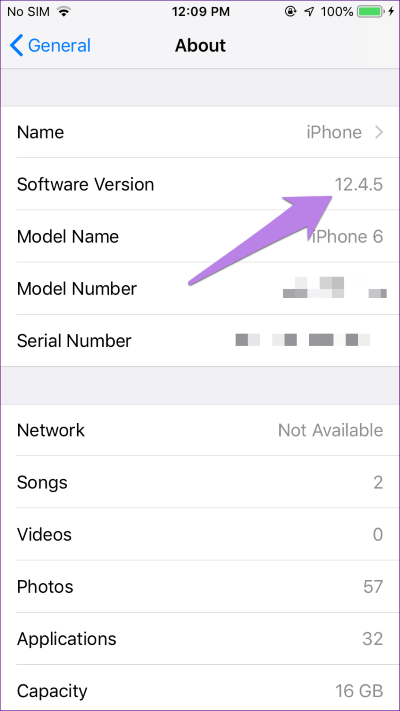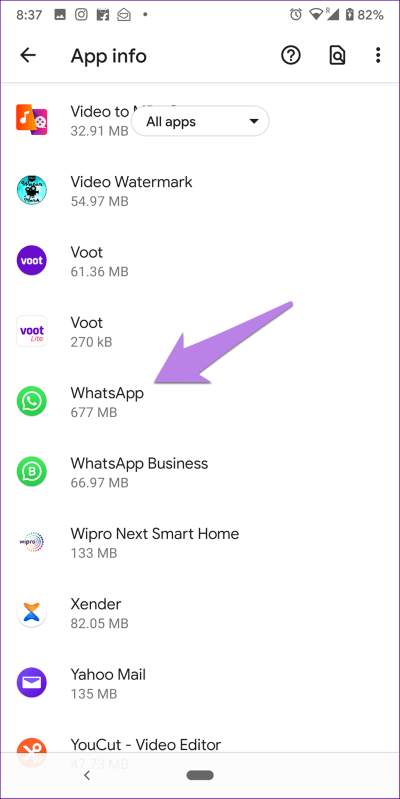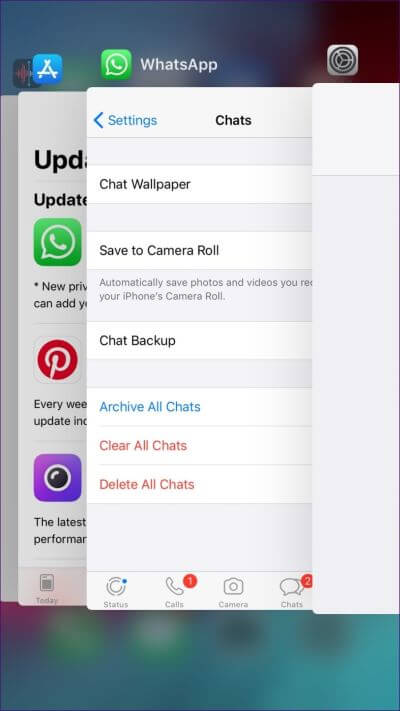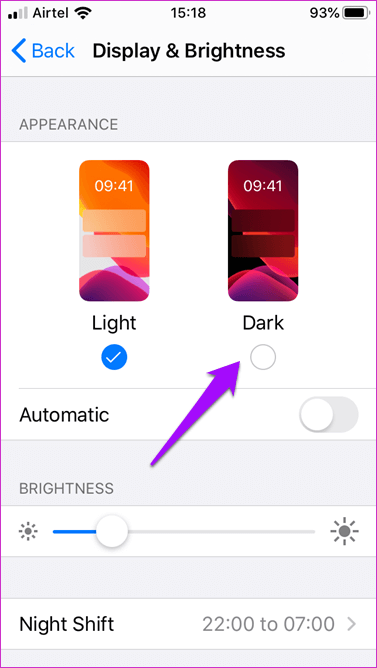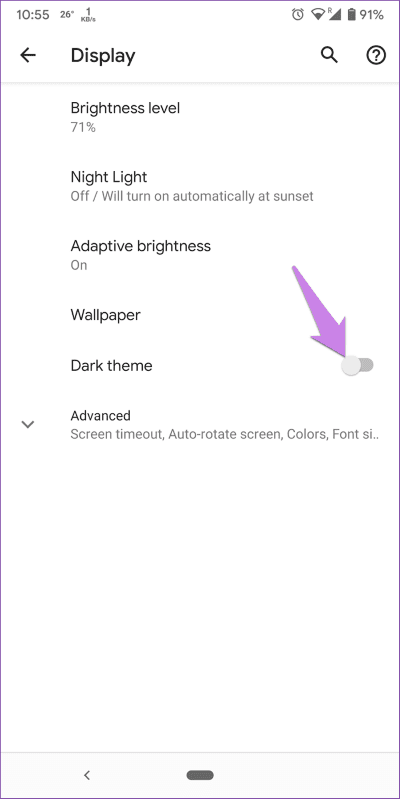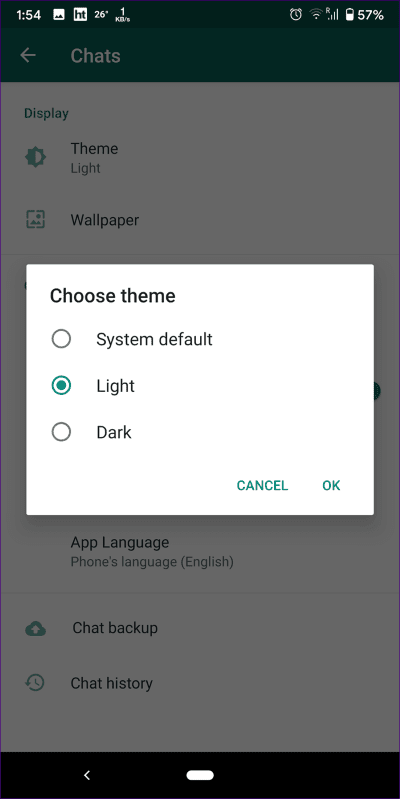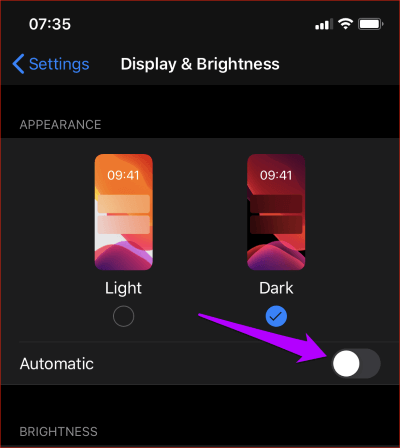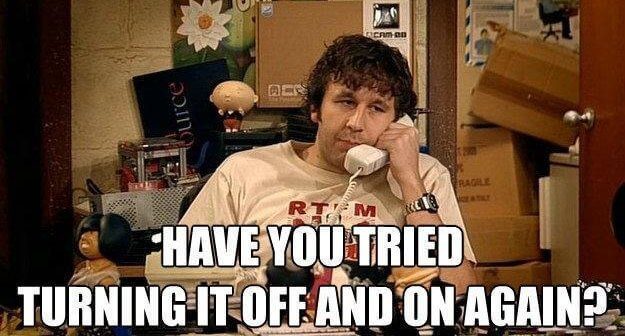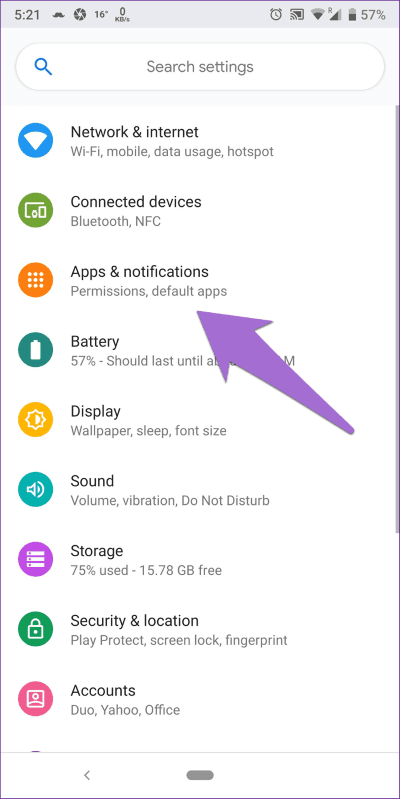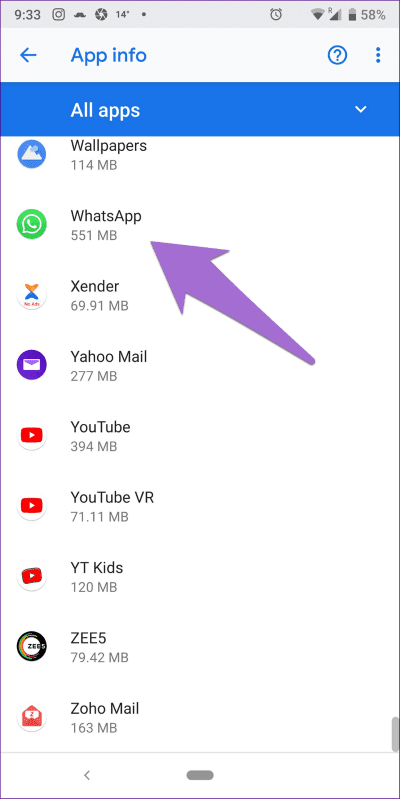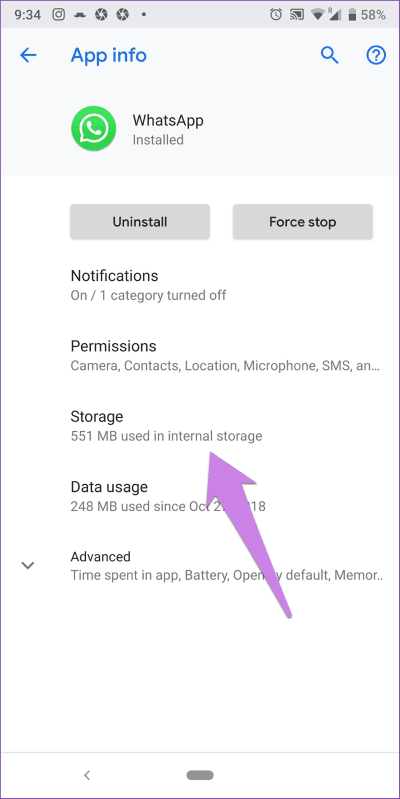أفضل 8 إصلاحات لـ WhatsApp Dark Mode لا يعمل على Android و iPhone
بعد العديد من الدعوات والرغبات (مثيرة للغاية ، أليس كذلك؟) أنت من عشاق الوضع المظلم ، قدم Facebook أخيرًا الوضع المظلم لـ WhatsApp. الميزة متوفرة على كل من Android و iOS. ومع ذلك ، يتعذر على بعض المستخدمين تجربة فرحة الظلام لأن الوضع المظلم غير متاح للعديد من مستخدمي Android و iPhone. دعونا نرى كيفية الحصول على الوضع المظلم على WhatsApp.
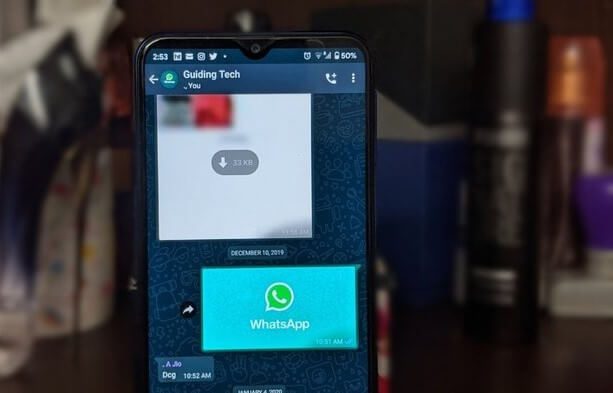
على الرغم من أن الوضع المظلم ليس غامقًا بالفعل على WhatsApp ، إلا أنه يبدو جميلًا. يمكنك الحصول على خلفية رمادية داكنة مع لهجات بيضاء وخضراء. هل الحكة للتحقق من ذلك على هاتفك؟
دون السماح لك بالانتظار أكثر من ذلك ، دعنا نرى كيفية الحصول على الوضع المظلم على WhatsApp على Android و iPhone.
1. التحقق من توافق البرامج
على Android ، يعمل الوضع المظلم لـ WhatsApp على جميع إصدارات Android المدعومة ، أي بدءًا من Android 4.0.3 Ice Cream Sandwich وحتى Android 10. ومع ذلك ، فإن الشيء نفسه لا ينطبق على نظام التشغيل iOS. في نظام التشغيل iOS ، يقتصر الوضع المظلم على نظام التشغيل iOS 13 فقط. الإصدارات القديمة لا تدعمها.
للتحقق من إصدار البرنامج على نظام التشغيل iOS ، انتقل إلى الإعدادات> عام> حول. ستجد رقم الإصدار المدرج ضمن إصدار البرنامج.
2. تحديث WHATSAPP
أول ما عليك القيام به هو تحديث WhatsApp على Android و iPhone للحصول على الوضع المظلم بعد التحقق من التوافق. لذلك ، افتح Play Store على Android و App Store على iPhone. ابحث عن WhatsApp. اضغط على زر التحديث. على هواتف Android ، يجب عليك أيضًا تحديث خدمات Google Play للحصول على نتائج أفضل.
نصيحة: راجع دليلنا حول كيفية معرفة ما إذا كان يجب تحديث التطبيقات على Android و iOS.
3. إغلاق WHATSAPP
بمجرد تثبيت أحدث إصدار من تطبيق WhatsApp ، يجب أن ترى WhatsApp على الفور في الوضع المظلم. ومع ذلك ، يجب أن تستخدم سمة داكنة على هاتفك. إذا لم يحدث ذلك ، فستحتاج إلى تنشيط السمة المظلمة أو قتل تطبيق WhatsApp لإعادة تشغيله.
للقيام بذلك على Android ، انتقل إلى إعدادات الهاتف> التطبيقات والإشعارات. ضمن جميع التطبيقات ، ابحث عن WhatsApp. اضغط على إيقاف القوة. بعد ذلك ، قم بتشغيل WhatsApp مرة أخرى.
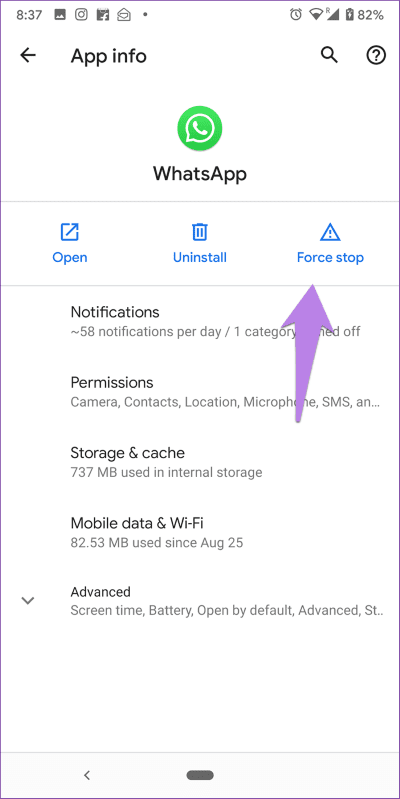
على iPhone ، قم بتشغيل شاشة التطبيقات المفتوحة حديثًا. ثم ، اسحب لأعلى أو لأسفل على WhatsApp لإغلاقه. ثم ، إطلاقه مرة أخرى.
4. التحقق من الإعدادات
في حالة عدم استخدام المظهر المظلم على هاتفك ، فأنت بحاجة إلى تمكين الوضع المظلم في إعدادات WhatsApp. ومع ذلك ، يمكنك فقط القيام بذلك في Android. في نظام التشغيل iOS ، يرتبط الوضع المظلم بإعدادات النظام لديك. لذلك ، تحتاج إلى تمكين الوضع المظلم في إعدادات النظام لإظهاره في WhatsApp أيضًا.
لتمكين الوضع الغامق في نظام التشغيل iOS (من الإصدار 13 من نظام التشغيل iOS والإصدارات الأحدث) ، انتقل إلى “الإعدادات” متبوعة “العرض والسطوع”. ضع علامة في المربع تحت الظلام. بعد ذلك ، أغلق WhatsApp ، ونأمل أن يكون الظلام عند تشغيله مرة أخرى.
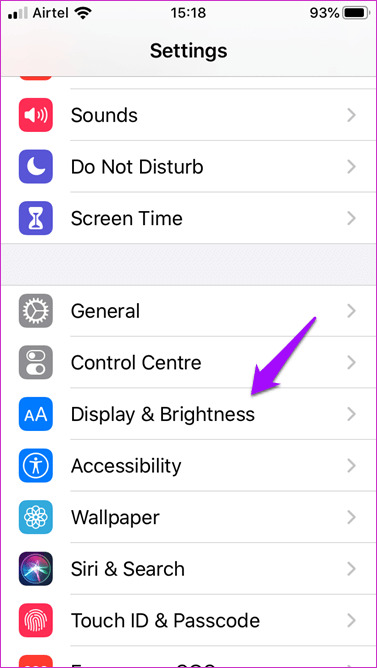
على Android ، إذا كنت تستخدم Android 10 أو أعلى ، فيمكنك تمكينه من إعدادات النظام و WhatsApp. إذا كنت ترغب في ربطه بإعدادات النظام ، فانتقل إلى إعدادات هاتفك ثم العرض. تمكين التبديل بجانب السمة Dark.
في Android 9.0 Pie وتحته ، يمكنك تمكين الوضع المظلم من إعدادات WhatsApp فقط. للقيام بذلك ، قم بتشغيل WhatsApp وانقر على أيقونة ثلاثية النقاط في الأعلى. اختر الإعدادات. انتقل إلى الدردشات تليها الموضوع. حدد Dark من المربع المنبثق Choose Theme.
نصيحة: يمكنك استخدام نفس الطريقة في Android 10 أيضًا.
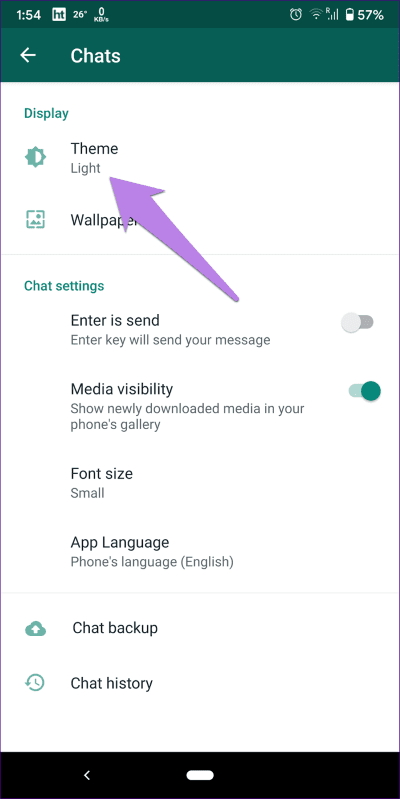
5. التعطيل التلقائي لوضع الظلام
أثناء قيامك بفحص إعدادات النظام بحثًا عن الوضع الغامق ، يجب عليك إلقاء نظرة على الجدولة التلقائية للوضع الغامق على نظام التشغيل iOS. إذا كان يعمل ، فقم بإيقافه. وإذا تم إيقاف تشغيله ، فقم بتشغيله ثم تعطيله مرة أخرى.
6. إعادة تشغيل الهاتف
بعد اتباع الطرق المذكورة أعلاه ، إذا كان الوضع المظلم لا يزال لا يعمل ، فأعد تشغيل هاتفك. من الجيد إعادة تشغيل هاتفك من حين لآخر.
7. مسح ذاكرة التخزين المؤقت (Android فقط)
على Android ، سيساعدك مسح ذاكرة التخزين المؤقت لـ WhatsApp أيضًا في تمكين الوضع المظلم إذا كان لا يعمل. لن يؤدي مسح ذاكرة التخزين المؤقت إلى حذف محادثات WhatsApp أو الوسائط. سيحدث ذلك فقط إذا كنت تستخدم زر مسح البيانات أو التخزين. لذا تجنب ذلك.
لمسح ذاكرة التخزين المؤقت لـ WhatsApp ، اتبع الخطوات التالية:
الخطوة 1: افتح الإعدادات على هاتفك. انتقل إلى التطبيقات والإشعارات أو التطبيق.
الخطوة 2: ضمن جميع التطبيقات ، انقر فوق WhatsApp.
الخطوة 3: اضغط على التخزين متبوعًا بمسح ذاكرة التخزين المؤقت.
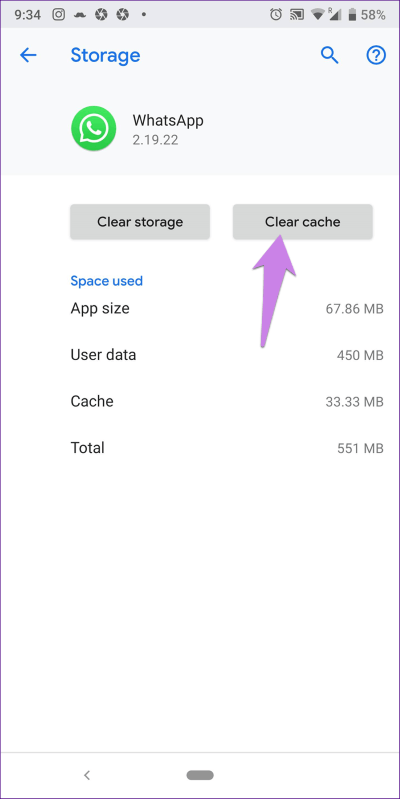
8. إلغاء تثبيت WATSAPP
أخيرًا ، إذا لم يأتِ أيٌّ من البنود السابقة بالوضع المظلم لك ، فحاول إلغاء تثبيت WhatsApp. قبل ذلك ، خذ نسخة احتياطية من الدردشات إلى Google Drive (Android) و iCloud (iOS). اقرأ أيضًا ما يحدث عند إزالة تثبيت WhatsApp قبل اتخاذ هذه الخطوة. بمجرد إلغاء التثبيت ، أعد تشغيل هاتفك وتثبيت WhatsApp.
عَم الظلام وضع في كل مكان
الآن أصبح الوضع المظلم متاحًا على Android و iPhone ؛ نأمل أن يجلبها Facebook إلى WhatsApp web أيضًا. لحسن الحظ ، قد يحدث ذلك قريبًا. تشير التقارير إلى أن Facebook يعمل على المظهر المظلم لكل من WhatsApp على الويب وأداة سطح المكتب.